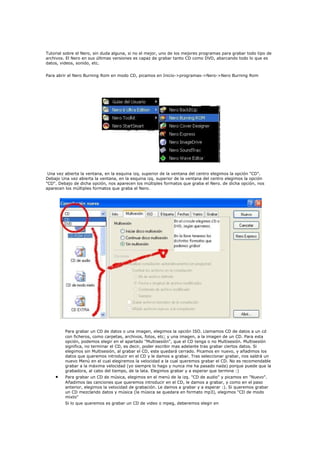
Tutorial De Nero
- 1. , uno Tutorial sobre el Nero, sin duda alguna, si no el mejor, uno de los mejores programas para grabar todo tipo de archivos. El Nero en sus últimas versiones es capaz de grabar tanto CD como DVD, abarcando todo lo que es datos, videos, sonido, etc. Para abrir el Nero Burning Rom en modo CD, picamos en Inicio->programas->Nero->Nero Burning Rom archivos. El Una vez abierta la ventana, en la esquina izq. superior de la ventana del centro elegimos la opción quot;CDquot;. Debajo Una vez abierta la ventana, en la esquina izq. superior de la ventana del centro elegimos la opción quot;CDquot;. Debajo de dicha opción, nos aparecen los múltiples formatos que graba el Nero. de dicha opción, nos aparecen los múltiples formatos que graba el Nero. • Para grabar un CD de datos o una imagen, elegimos la opción ISO. Llamamos CD de datos a un cd con ficheros, como carpetas, archivos, fotos, etc; y una imagen, a la imagen de un CD. Para esta opción, podemos elegir en el apartado quot;Multisesiónquot;, que el CD tenga o no Multisesión. Multisesión significa, no terminar el CD, es decir, poder escribir mas adelante tras grabar ciertos datos. Si elegimos sin Multisesión, al grabar el CD, este quedará cerrado. Picamos en nuevo, y añadimos los datos que queremos introducir en el CD y le damos a grabar. Tras seleccionar grabar, nos saldrá un nuevo Menú en el cual elegiremos la velocidad a la cual queremos grabar el CD. No es recomendable grabar a la máxima velocidad (yo siempre lo hago y nunca me ha pasado nada) porque puede que la grabadora, al cabo del tiempo, de la lata. Elegimos grabar y a esperar que termine :) • Para grabar un CD de música, elegimos en el menú de la izq. quot;CD de audioquot; y picamos en quot;Nuevoquot;. Añadimos las canciones que queremos introducir en el CD, le damos a grabar, y como en el paso anterior, elegimos la velocidad de grabación. Le damos a grabar y a esperar :). Si queremos grabar un CD mezclando datos y música (la música se quedara en formato mp3), elegimos quot;CD de modo mixtoquot; • Si lo que queremos es grabar un CD de video o mpeg, deberemos elegir en el menú de la izq. Le damos a nuevo, añadimos el video a grabar; picamos en grabar, elegimos la velocidad y a esperar
- 2. • En cambio, si queremos copias un CD, deberemos elegir Copia de CD (previamente, tenemos que tener introducidos el CD virgen en la grabadora y el CD con datos en el lector); elegimos la velocidad y a grabar. Como vemos en el ejemplo de abajo, para grabar un Cd de Datos elegimos en el menú principal quot;CD ISOquot; y nos saldrá pantalla siguiente. Mediante la flecha del dibujo, se indica como añadir archivos al cd, simplemente arrastrando. Una vez terminada el traspaso de los archivos que queremos grabar, le damos al botón que esta dentro del circulo rojo, en la parte superior y ya podremos grabar. Nero Burning Rom para DVD Para abrir el Nero Burning Room para DVD, hacemos lo mismo que para cd, lo que en la esquina superior izquierda de la primera pantalla, elegimos DVD y nos cambiará la columna de formatos aceptados para DVD. • DVD ISO, es para grabar un DVD con datos o imágenes, como los CDS, pero con al distinción de que no soporta datos de mas de 2GB. Para datos o imágenes de mayor capacidad, utilizaremos otro formato. • Copia de DVD es la aplicación ideal para copiar un DVD a otro DVD, de modo integro. • Video DVD sirve para grabar videos .MPG en un DVD. • DVD-ROM de arranque sirve para crear un DVD de arranque para sistemas operativos, como el Windows XP
- 3. • DVD-ROM (UDF) es la aplicación que indicábamos más arriba, que sirve para grabar datos o imágenes de tamaño superior a 2GB El procedimiento para grabar, es exactamente igual que para CD, pero con mayor capacidad de almacenamiento. Si nos fijamos, la barra inferior del Nero nos indica lo que estamos ocupados en dicho CD o DVD en cada formato mediante una línea azul. Este ejemplo es para CD, en donde vemos lo que se ocuparía de un CD normal (650mb) en linea azul, y en amarillo lo que se sobrepasaría de dicho CD . Ejemplo para DVD, donde vemos que la medición es de 1000 en 1000Gb, y la barra azul indica el tamaño que ocuparíamos del DVD *** Para consultar como grabar cd's de tamaño extra (800 y 900MB), en el apartado Tutoriales ->Grabación CD/DVD :Como grabar CD's de 800 y 900 MB -------------------------------------------------------------------------------------------------------------------------- Bueno, ahora veremos cómo grabar CD's mediante el Nero StartSmart, que está enfocado para usuarios menos expertos, ya que es más sencillo. Lo malo de esta opción, es que no permite grabar DVD Nero StartSmart para CD Para abrir el Nero StartSmart, vamos a Inicio->Programas->Nero->Nero StartSmart y nos saldrá la siguiente pantalla:
- 4. Como vemos, tenemos un pequeño menú en la parte superior, los cuales corresponden a los siguientes formatos: • Favoritos En este apartado se colocan las opciones que mas hayamos usado con esta aplicación • Datos Mediante esta opción, grabaremos fotos o videos con formato .avi • Audio Esta opción sirve para grabar CDS de música, CD de MP3 o mezcla de datos y audio • Foto y Video Esta opción permite grabar videos con formato .MPEG, • Copiar y copia seguridad Esta aplicación permite realizar funciones importantes, como la copia de un Cd, la grabación de una ISO (imagen de cd) o realizar una copia de seguridad del sistema • Herramientas Esta opción nos permitirá entre otras cosas, probar unidades de grabación, comprobar la velocidad de grabación de una grabadora o borrar CD's regrabables (RW) Como ejemplo, vamos a ver como grabar un CD de datos. • Elegimos la opción datos. A continuación, saldrá una pantalla en la cual elegiremos añadir, para elegir que queremos grabar. Añadimos lo que queramos grabar y una vez todo quede añadido, le damos a finalizado. Comprobamos que la regla inferior no sobrepasa el tamaño de un CD y a continuación, ara comenzar la grabación, le damos a siguiente; ponemos titulo a nuestro CD, velocidad y a grabar. Esperamos unos minutos y listo :)